为什么很多人看SolidWorks视频,看建模步骤,感觉脑子都会了,自己动手却画不出来?为什么脑子感觉这个图不难,却不知道如何下手?你是否也有这种问题,那么告诉你,这就是缺乏练习,缺乏实战的表现,脑子听,不去动手,软件是很难真正掌握的,所以SolidWorks练习一定要坚持做,熟能生巧,熟能生出更多的建模思路。
今天分享的这个SolidWorks练习题,很有创意,画图也不难,SolidWorks综合命令的灵活使用。
SolidWorks练习题之自带吸管高脚杯效果图
SolidWorks练习题之自带吸管高脚杯建模步骤
1、打开SolidWorks软件,新建零件,然后【前视基准面】画斜线。(底部是一小段虚线,其实不要也行:视频就没有这段虚线)
2、【上视基准面】画圆弧。
3.【3D草图】画两端竖线,下方的是构造线。
4.【套合样条曲线】去掉:闭合的样条曲线。
5.【扫描】直径:12 。
6.【转换实体引用】蓝色面。
7.【拉伸凸台】给定深度:70;拔模角度:35度 → 向外拔模。
8.【圆角】半径:30 。
9.【抽壳】厚度:1.5 。
10.【圆角】半径:0.5 。
11.添加外观:【玻璃】→【厚玻璃】绿色厚玻璃。
12.完成。
以上就是关于SolidWorks练习题之吸管高脚杯步骤,仅供参考,希望大家可以多做练习,自我完成。下面给出SolidWorks练习题之吸管高脚杯模型源文件供下载学习。
注:SolidWorks新手如果看图文版的SolidWorks练习题比较吃力,建议看我们的视频练习,会员高清视频可下载。
SolidWorks练习题之吸管高脚杯模型源文件下载




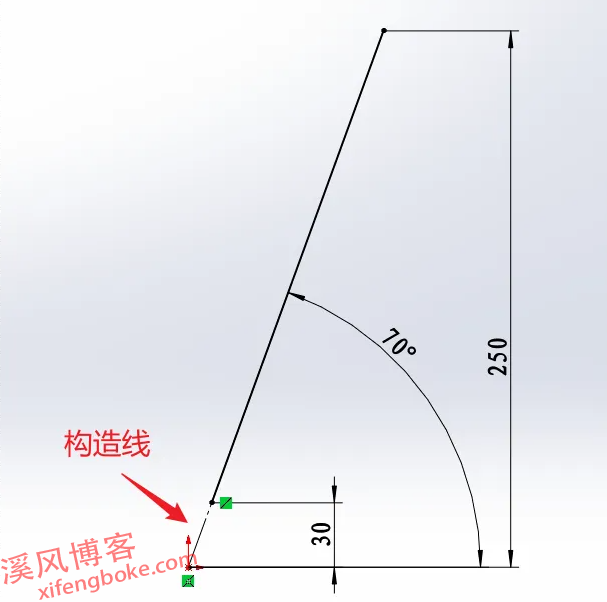
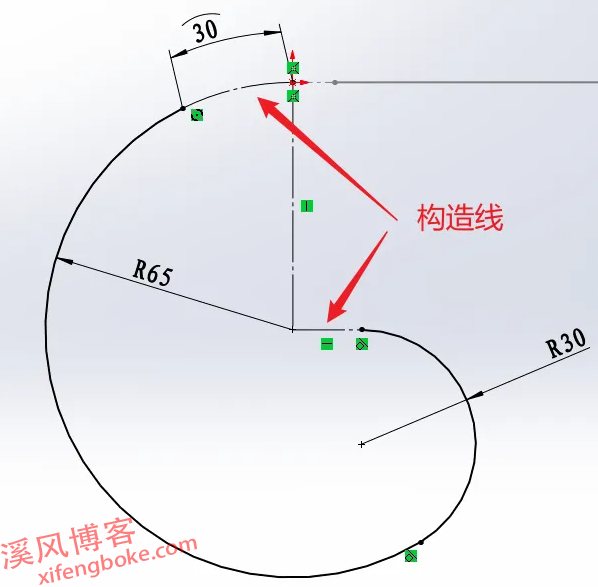
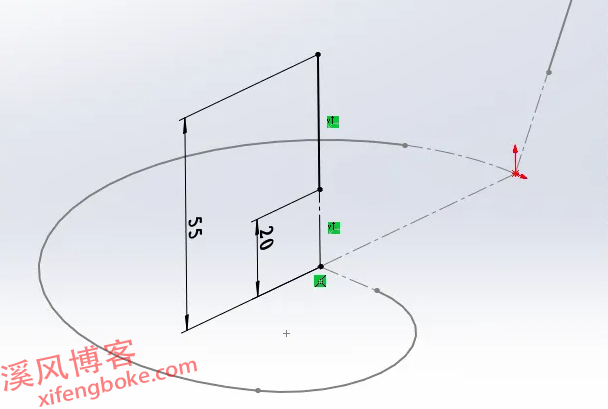
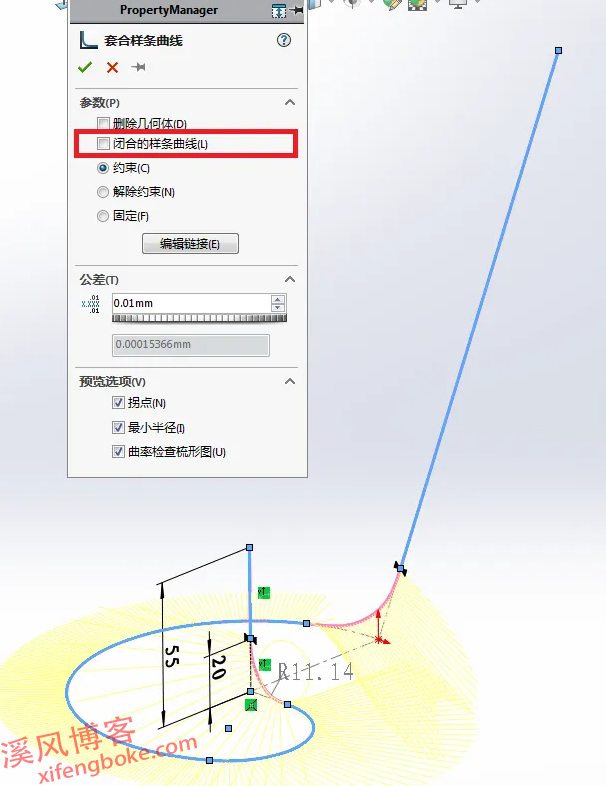
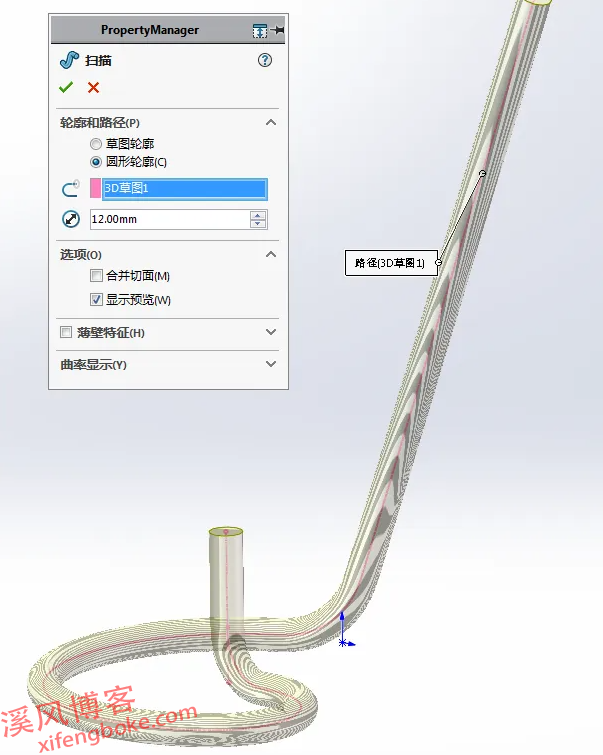
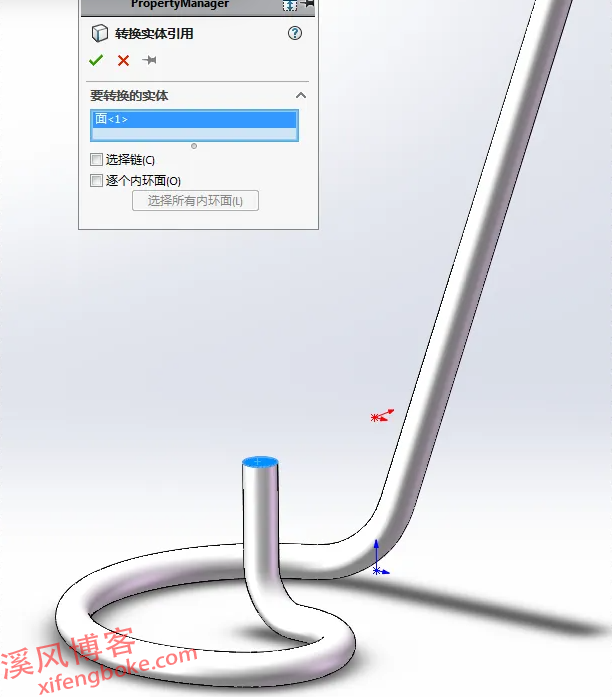
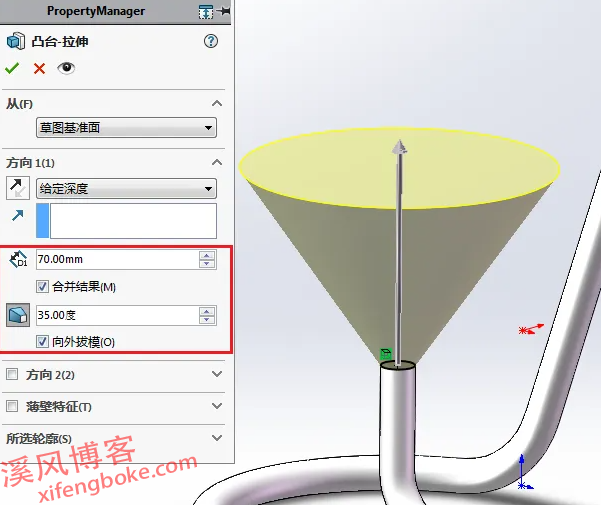
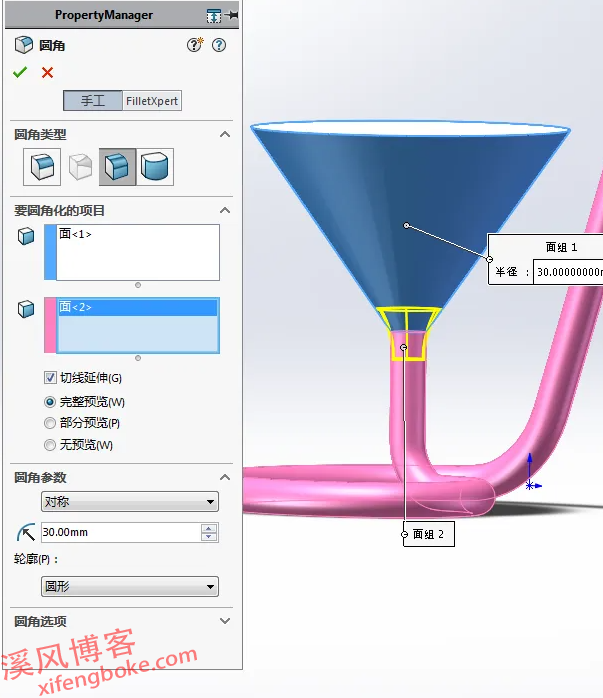
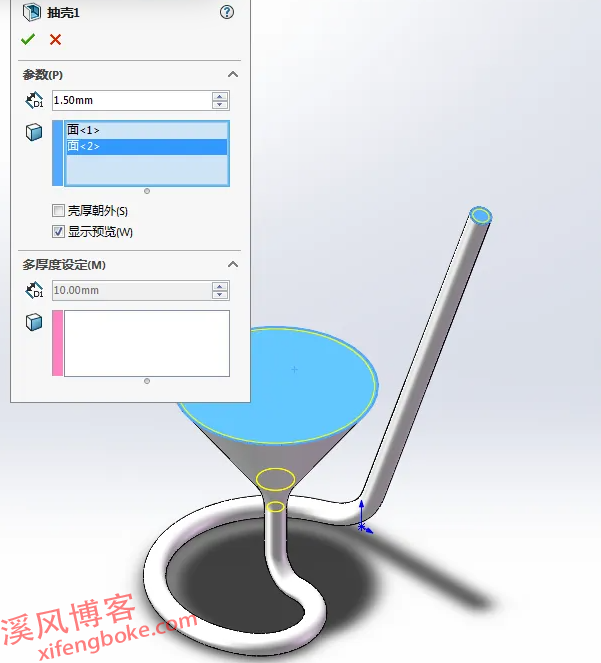
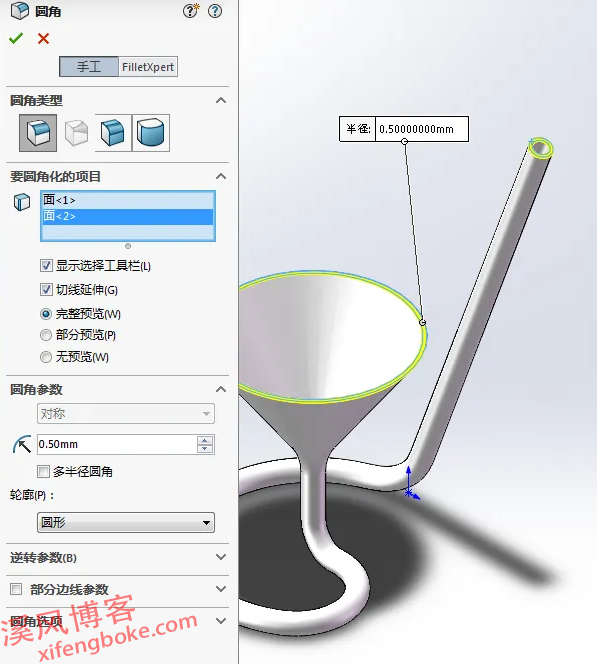
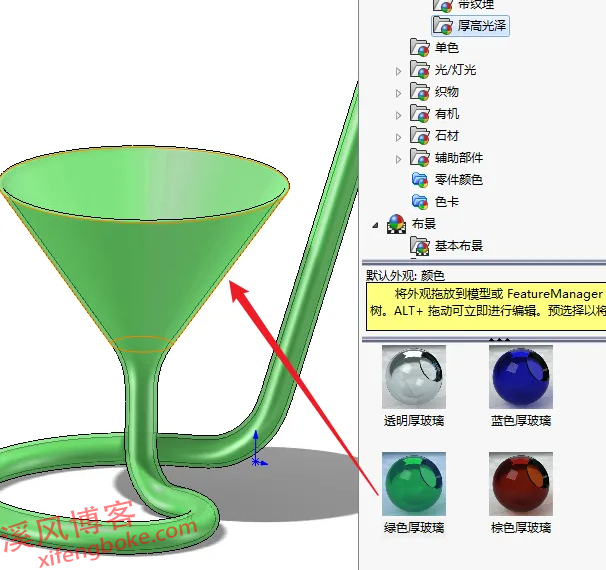


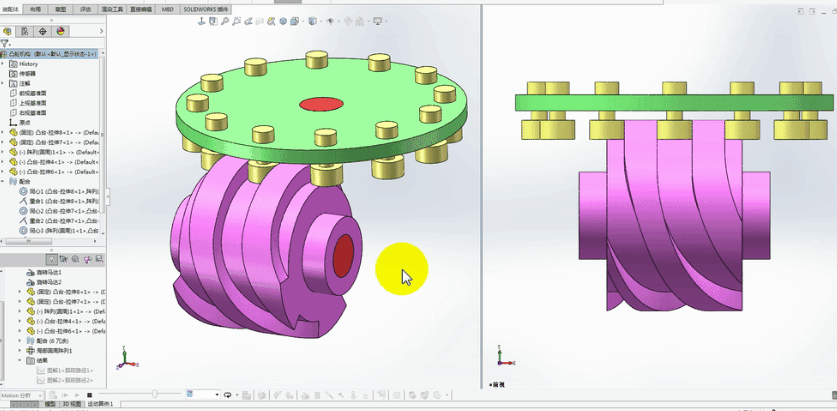
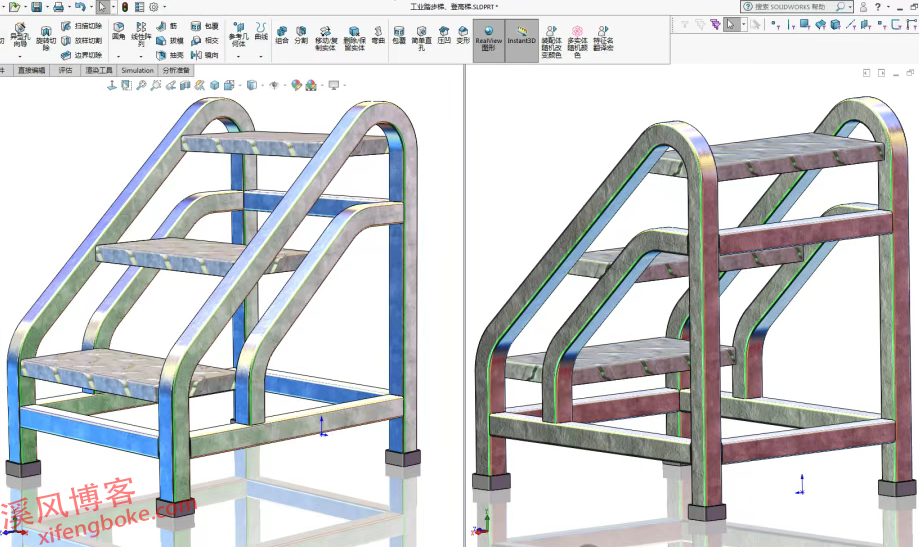

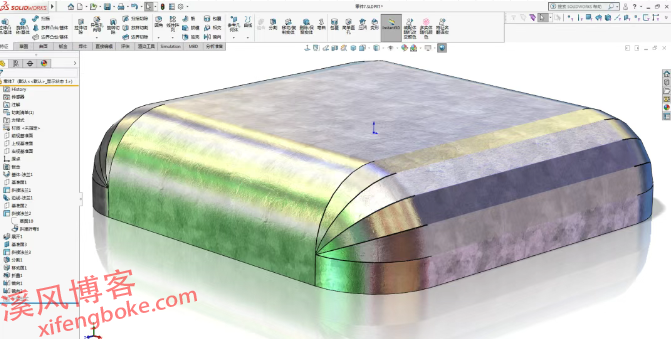





还没有评论,来说两句吧...